Призначення комбінацій клавіш Electronics
Додайте спеціальні комбінації клавіш, які поєднують команди електроніки, подібно до команди EAGLE ASSIGN. Ярлики доступні як у документах «Схема», так і в документах 2D PCB на вкладці «Дизайн».
Коли ви призначаєте клавіші комбінації клавіш, з’являється повідомлення, якщо введену комбінацію клавіш зарезервовано Fusion 360 або якщо існує конфлікт із визначенням іншої комбінації клавіш.
Створіть комбінацію клавіш Electronics
-
На вкладці «Дизайн» натисніть кнопку «Ярлики» .
 , відобразиться діалогове вікно «Ярлики» .
, відобразиться діалогове вікно «Ярлики» . 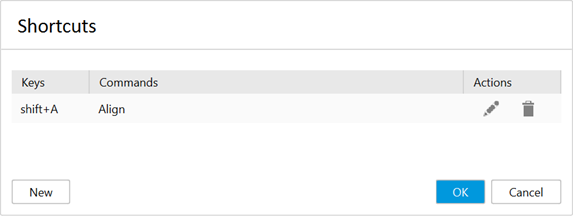
-
Натисніть «Створити» , і відобразиться діалогове вікно «Нове сполучення клавіш».

-
Введіть команду, яку буде виконувати ярлик.
Ви можете використовувати кілька команд, якщо вони розділені крапкою з комою. Команди виконуються в тому порядку, в якому вони з’являються в діалоговому вікні.
-
Натисніть вкладку, щоб перейти до наступного поля, або клацніть його. Введіть ключ(и), які ви хочете використовувати для команди. Ви можете поєднувати буквено-цифрові клавіші з такими модифікаторами, як Shift, Control/Ctrl/Alt/Option і Command,
-
Натисніть OK .
Редагувати комбінацію клавіш Electronics
- На вкладці «Дизайн» натисніть кнопку «Ярлики» .
 , відобразиться діалогове вікно «Ярлики» .
, відобразиться діалогове вікно «Ярлики» . - У рядку, що відповідає ярлику, який потрібно змінити, натисніть «Редагувати».

- За потреби змініть комбінацію клавіш і модифікатор.
- Натисніть OK .
Видалити комбінацію клавіш Electronics
- На вкладці «Дизайн» натисніть кнопку «Ярлики» .
 , відобразиться діалогове вікно «Ярлики» .
, відобразиться діалогове вікно «Ярлики» . - У рядку, що відповідає ярлику, який потрібно змінити, натисніть «Видалити».

- За потреби змініть комбінацію клавіш і модифікатор.
- Натисніть OK .
Орігінал сторінки: Assign Electronics keyboard shortcuts